Displej počítače nebo notebooku může sloužit jako větší obrazovka, třeba když jej propojíte s mobilem s Androidem. Návod jsem dělal ve Windows11, ale podobně to funguje i ve Win 10.
Jak zapnout promítání na tento počítač
Klikněte na Start – Nastavení – Systém a poté vpravo na Promítání na tento počítač.
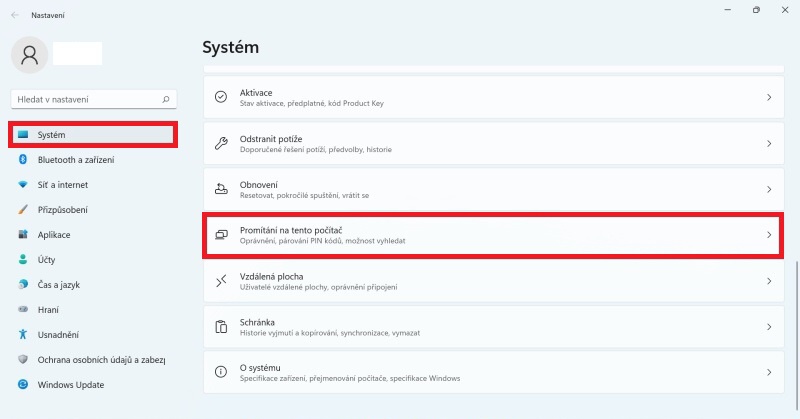
V případě, že jste tuto možnost ještě nevyužívali, je nutné stáhnout jeden doplňek, proto zvolte odkaz Volitelné součásti.
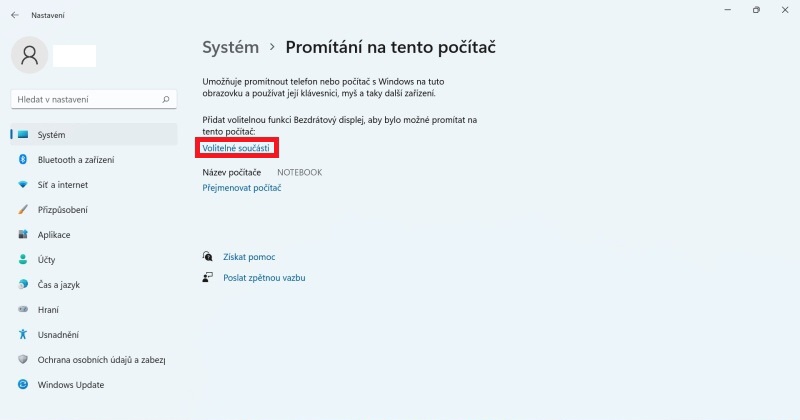
Dále u volby Přidat volitelnou funkci rozklikněte tlačítko Zobrazit funkce.
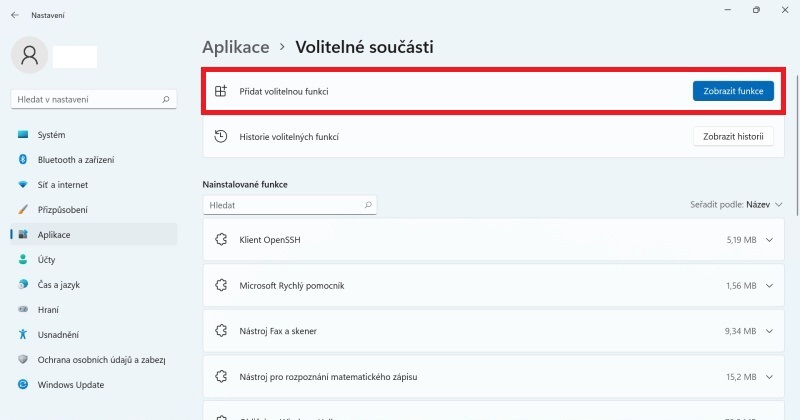
Jak použít notebook jako monitor
Zaškrtněte volbu Bezdrátový displej a pokračujte na Další.
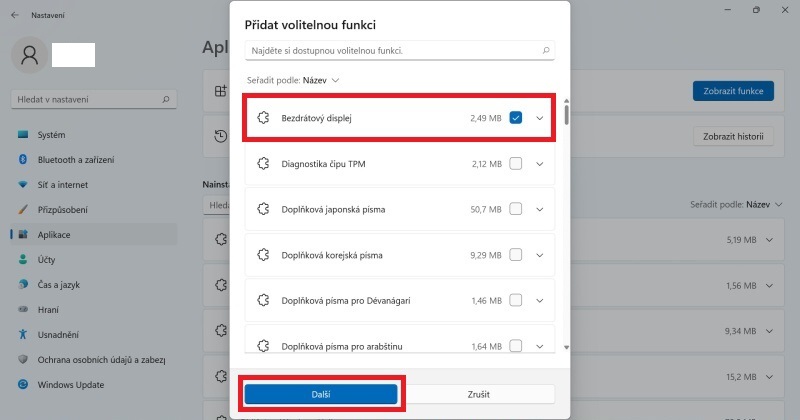
Uvidíte co se nainstaluje a zvolte Nainstalovat.
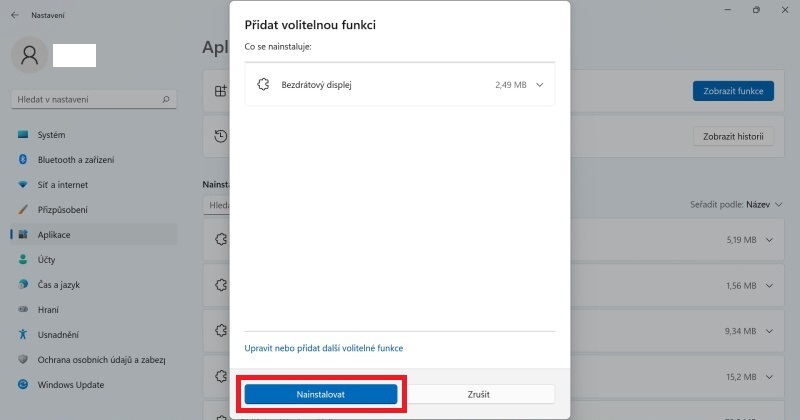
A jak vidíte, Bezdrátový displej je nainstalován.
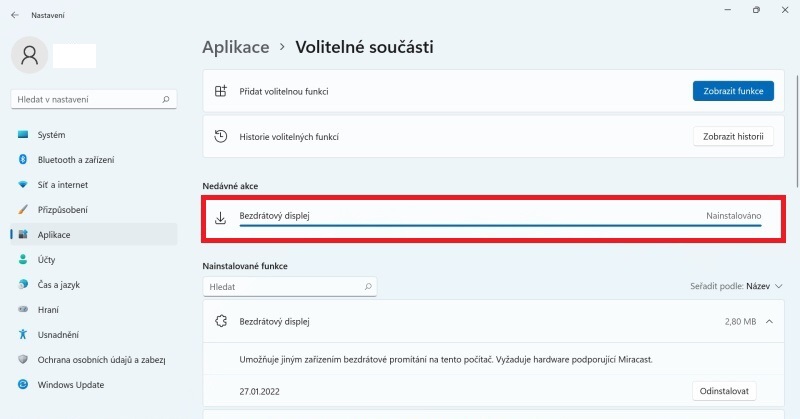
Vraťte se na původní obrazovku a uvidíte jaké máte možnosti.
Promítání na tento počítač ze zařízení s Androidem
- Dostupné všude v zabezpečených sítích
- K dispozici všude
- Vždy vypnuto (doporučeno)
Kdy požádat o promítání
- Jenom poprvé
- Vždycky, když je požadováno připojení
Vyžadovat PIN při párování
- Nikdy
- Poprvé
- Vždy
Nastavte tedy volby podle uvážení a pokračujte na Spustit aplikaci Připojení, aby bylo možné promítat na tento počítač.
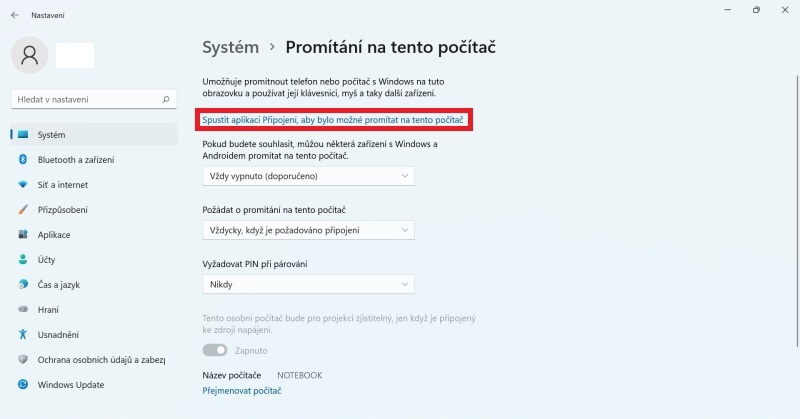
Nyní máte pc – notebook připravený a stačí se z mobilu připojit k tomuto zařízení.
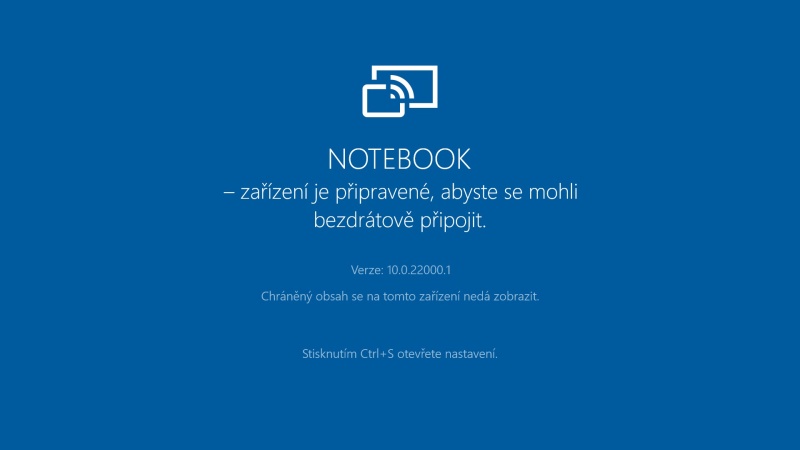
Na podobném principu funguje tento návod Jak propojit notebook s televizí přes wifi.
Na notebooku to lze i takto.
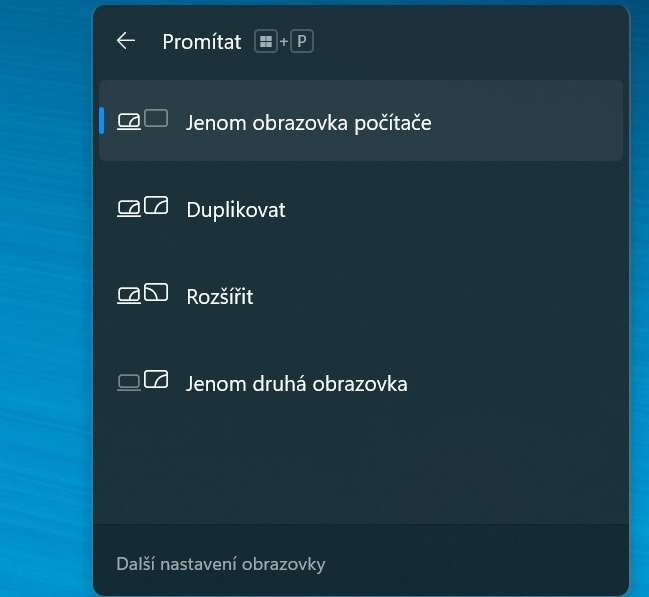
Jak vidíte, notebook jako druhý monitor můžete využít bez problémů.
Související návody:
- Jak připojit TV k internetu
- Jak připojit notebook k internetu
- Jak vytvořit domácí síť Windows 10
- Jak vypnout na ploše ikony ve Windows 11
- Centrum nastavení mobilních zařízení ve Windows 11
Buďte první kdo přidá komentář